Nginx代理服务基本概述
代理:
代理一词往往并不陌生, 该服务我们常常用到如(代理理财、代理租房、代理收货等等),如下图所示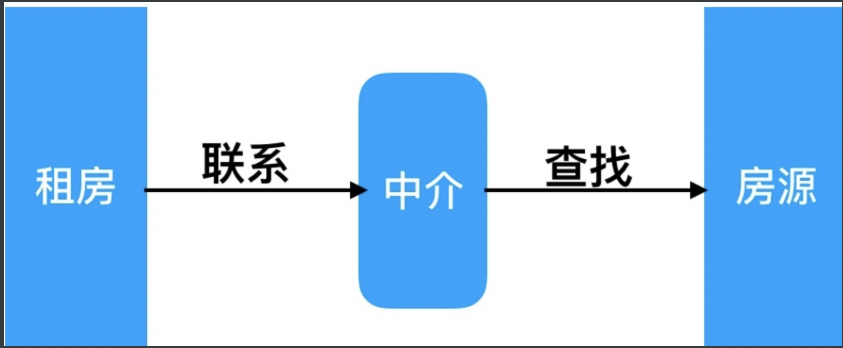
没有代理情景
在没有代理模式的情况下,客户端和Nginx服务端,都是客户端直接请求服务端,服务端直接响应客户端。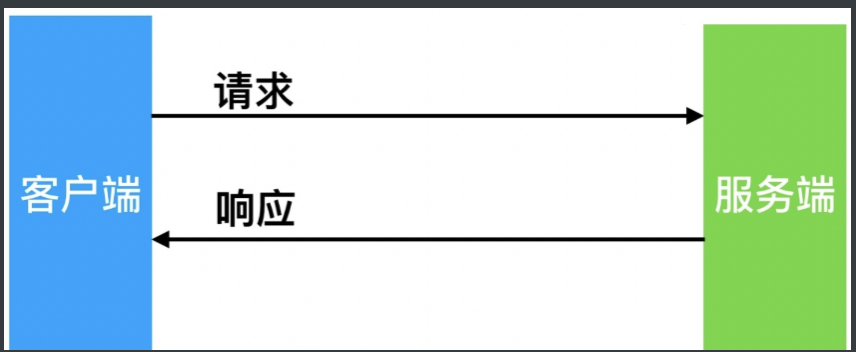
企业场景
那么在互联网请求里面,客户端往往无法直接向服务端发起请求,那么就需要用到代理服务,来实现客户端和服务通信,如下图所示*
Nginx代理服务常见模式
Nginx作为代理服务,按照应用场景模式进行总结,代理分为正向代理、反向代理
正向代理
正向代理,(内部上网)客户端<—>代理->服务端*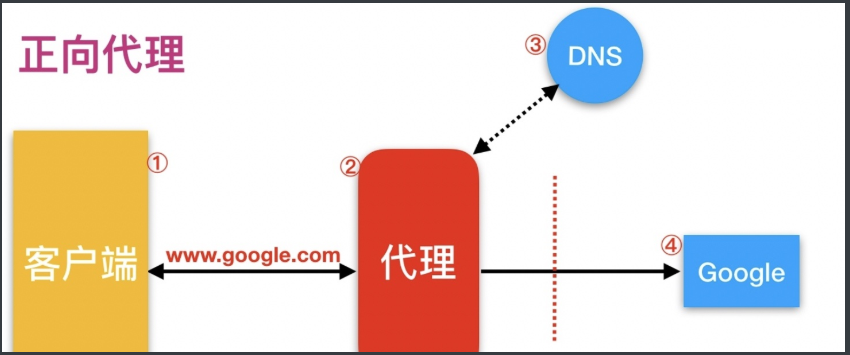
反向代理
反向代理,用于公司集群架构中,客户端->代理<—>服务端*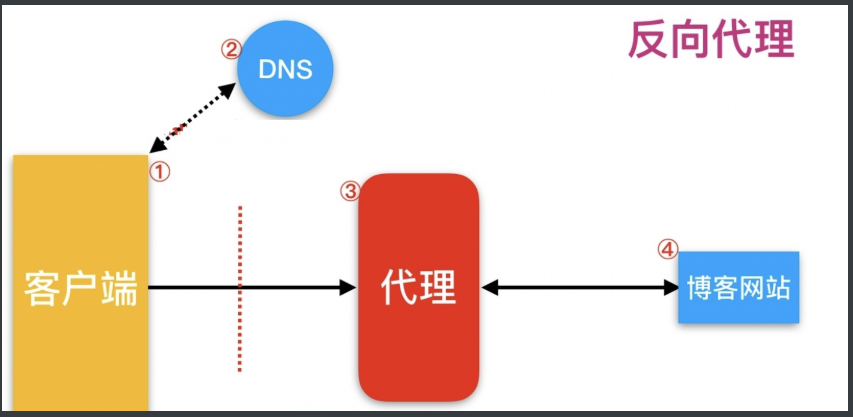
正向代理与反向代理的区别
1.区别在于形式上服务的”对象”不一样*
2.正向代理代理的对象是客户端,为客户端服务
3.反向代理代理的对象是服务端,为服务端服务
Nginx代理服务支持协议
Nginx作为代理服务,可支持的代理协议非常的多,具体如下图
反向代理使用协议
如果将Nginx作为反向代理服务,常常会用到如下几种代理协议,如下图所示*
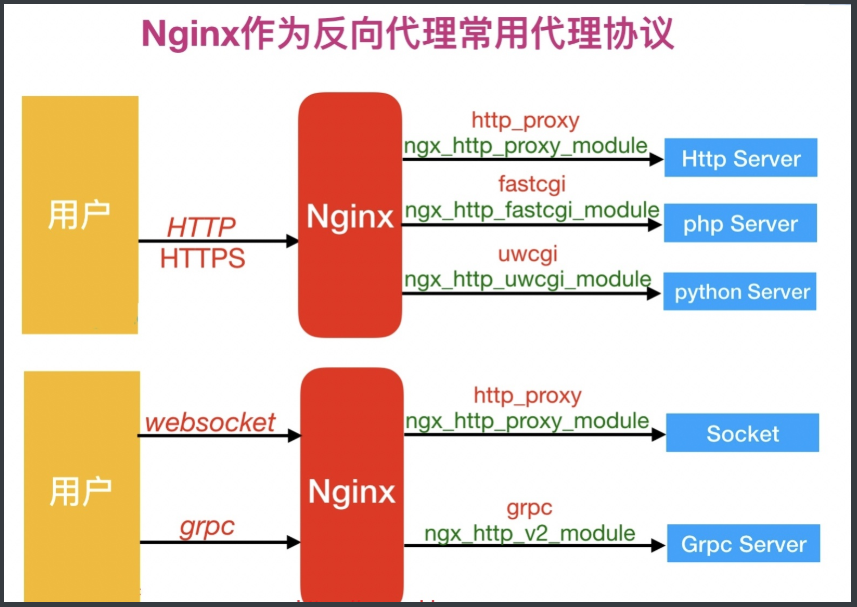

模块总结
反向代理模式与Nginx代理模块总结如表格所示*
| 反向代理模式 | Nginx配置模块 |
|---|---|
| http、websocket、https | ngx_http_proxy_module |
| fastcgi | ngx_http_fastcgi_module |
| uwsgi | ngx_http_uwsgi_module |
| grpc | ngx_http_v2_module |
Nginx反向代理配置语法
代理配置语法
Syntax: proxy_pass URL; Default: — Context: location, if in location, limit_except http://localhost:8000/uri/ http://192.168.56.11:8000/uri/ http://unix:/tmp/backend.socket:/uri/
url跳转修改返回location
url跳转修改返回Location[不常用]
参考下载站点:http://test.driverzeng.com/Nginx_File/
Syntax: proxy_redirect default; proxy_redirect off;proxy_redirect redirect replacement; Default: proxy_redirect default; Context: http, server, location
添加发往后端服务器的请求头信息
Syntax: proxy_set_header field value;
Default: proxy_set_header Host $proxy_host;
proxy_set_header Connection close;
Context: http, server, location
# 用户请求的时候HOST的值是www.oldboy.com, 那么代理服务会像后端传递请求的还是www.oldboy.com
proxy_set_header Host $http_host;
# 将$remote_addr的值放进变量X-Real-IP中,$remote_addr的值为客户端的ip
proxy_set_header X-Real-IP $remote_addr;
# 客户端通过代理服务访问后端服务, 后端服务通过该变量会记录真实客户端地址
proxy_set_header X-Forwarded-For $proxy_add_x_forwarded_for;
代理到后端的TCP连接、响应、返回等超时时间
//nginx代理与后端服务器连接超时时间(代理连接超时) Syntax: proxy_connect_timeout time; Default: proxy_connect_timeout 60s; Context: http, server, location //nginx代理等待后端服务器的响应时间 Syntax: proxy_read_timeout time; Default: proxy_read_timeout 60s; Context: http, server, location //后端服务器数据回传给nginx代理超时时间 Syntax: proxy_send_timeout time; Default: proxy_send_timeout 60s; Context: http, server, location
proxy_buffer代理缓冲区
//nignx会把后端返回的内容先放到缓冲区当中,然后再返回给客户端,边收边传, 不是全部接收完再传给客户端 Syntax: proxy_buffering on | off; Default: proxy_buffering on; Context: http, server, location //设置nginx代理保存用户头信息的缓冲区大小 Syntax: proxy_buffer_size size; Default: proxy_buffer_size 4k|8k; Context: http, server, location //proxy_buffers 缓冲区 Syntax: proxy_buffers number size; Default: proxy_buffers 8 4k|8k; Context: http, server, location
常用优化配置
Proxy代理网站常用优化配置如下,将配置写入新文件,调用时使用include引用即可
[root@Nginx ~]# vim /etc/nginx/proxy_params proxy_set_header Host $http_host; proxy_set_header X-Real-IP $remote_addr; proxy_set_header X-Forwarded-For $proxy_add_x_forwarded_for; proxy_connect_timeout 30; proxy_send_timeout 60; proxy_read_timeout 60; proxy_buffering on; proxy_buffer_size 32k; proxy_buffers 4 128k;
重复使用配置
代理配置location时调用方便后续多个Location重复使用
代理配置location 时调用方便后速多个location重复使用
location / {
proxy_pass http://127.0.0.1:8080;
include proxy_params;
}
Nginx反向代理场景实践
nginx反向代理配置实例
环境准备
| 角色 | 外网IP(NAT) | 内网IP(LAN) | 主机名 |
|---|---|---|---|
| Proxy | eth0:10.0.0.5 | eth1:172.16.1.5 | lb01 |
| web01 | eth0:10.0.0.7 | eth1:172.16.1.7 | web01 |
配置需求
web01服务器,配置一个网站,监听在8080此时网站仅172网段的用户能访问
[root@web01 ~]# cd /etc/nginx/conf.d/
[root@web01 conf.d]# vim web.conf
server {
listen 8080;
server_name localhost;
location / {
root /code_8080;
index index.html;kk
deny 10.0.0.0/24;
allow all;
}
}
[root@web01 conf.d]# mkdir /code_8080
[root@web01 conf.d]# echo "web01-7...." >/code_8080/index.html
[root@web01 conf.d]# systemctl restart nginx
配置需求
proxy代理服务,配置监听eth0的80端口,使10.0.0.0网段的用户,能够通过代理服务器访问到后端的172.16.1.7的8080端口站点内容
[root@lb01 ~]# cd /etc/nginx/conf.d/
[root@lb01 conf.d]# vim proxy_web_node1.conf
server {
listen 80;
server_name nginx.oldboy.com;
location / {
proxy_pass http://172.16.1.7:8080;
}
}
[root@lb01 conf.d]# systemctl enable nginx
[root@lb01 conf.d]# systemctl start nginx
存在问题
抓包结果
从图中可以看出,当我们只用proxy_pass代理的时候,会发现如下问题:
10.0.0.1请求10.0.0.5的时候使用的是域名
10.0.0.5请求10.0.0.7的时候使用的是IP:port
之前课程中讲到,当访问80端口的时候,没有域名的情况下,默认会去找排在最上面的那个配置文件。
所以我们需要解决这个问题,保留住最开始的请求头部信息。
proxy_set_header,这个模块可以帮我们解决这个问题
配置文件如下:
[root@lb01 conf.d]# cat proxy_web_node1.conf
server {
listen 80;
server_name nginx.oldboy.com;
location / {
proxy_pass http://172.16.1.7:8080;
proxy_set_header Host $http_host;
}
}
使用http 1.1协议
[root@lb01 conf.d]# cat proxy_web_node1.conf
server {
listen 80;
server_name nginx.oldboy.com;
location / {
proxy_pass http://172.16.1.7:8080;
proxy_set_header Host $http_host;
proxy_http_version 1.1;
}
}
记录客户端来源IP
在生产环境中,我们必须要记录客户端的来源IP,如果所有的访问日志,全都来源于代理,那么我们根本不知道都有哪些地区的用户访问了我们什么页面。
还是使用proxy_set_header
优化配置文件如下:
[root@lb01 conf.d]# cat proxy_web_node1.conf
server {
listen 80;
server_name nginx.oldboy.com;
location / {
proxy_pass http://172.16.1.7:8080;
proxy_set_header Host $http_host;
proxy_set_header X-Forwarded-For $proxy_add_x_forwarded_for;
proxy_http_version 1.1;
proxy_connect_timeout 60s;
proxy_read_timeout 60s;
proxy_send_timeout 60s;
proxy_buffering on;
proxy_buffer_size 8k;
proxy_buffers 8 8k;
}
}
配置代理实战
#要求如下 1.部署web01,wordpress ,zh 2.用远端的数据库 3.配置代理 blog.gjy.com 访问:web01的wordpress zh.gjy.com 访问:web01的zh 两种方式,都能访问到对应的网站 1.加请求头 2.不加请求头
1.环境准备
| 外网IP | 内网IP | 主机名 |
|---|---|---|
| 10.0.0.5 | 172.16.1.5 | lb01 |
| 10.0.0.7 | 172.16.1.7 | web01 |
| 10.0.0.51 | 172.16.1.51 | db01 |
部署web01
1)在web01上安装nginx和php
[root@web01 ~]# rz -E [root@web01 ~]# tar xf nginx_php_mariadb.tar.gz [root@web01 ~]# ll [root@web01 ~]# cd nginx_php_mariadb [root@web01 nginx_php_mariadb]# yum install -y ./*rpm
2)创建www用户
[root@web01 nginx_php_mariadb]# groupadd www -g 666 [root@web01 nginx_php_mariadb]# useradd www -u 666 -g 666 -s /sbin/nologin -M
3)修改nginx和PHP启动用户
[root@web01 php]# vim /etc/nginx/nginx.conf user www; [root@web01 php]# vim /etc/php-fpm.d/www.conf user = www group = www
4)编辑nginx配置文件wordpress和zh
[root@web01 php]# vim /etc/nginx/conf.d/blog.gjy.com.conf
server {
listen 80;
server_name blog.gjy.com;
root /code/wordpress;
index index.php index.html;
access_log /var/log/nginx/blog.drz.com_access.log main;
location ~\.php$ {
fastcgi_pass 127.0.0.1:9000;
fastcgi_param SCRIPT_FILENAME $document_root$fastcgi_script_name;
include fastcgi_params;
}
}
[root@web01 php]# vim /etc/nginx/conf.d/zh.gjy.com.conf
server {
listen 80;
server_name zh.gjy.com;
root /code/zh;
index index.php index.html;
access_log /var/log/nginx/zh.drz.com_access.log main;
location ~\.php$ {
fastcgi_pass 127.0.0.1:9000;
fastcgi_param SCRIPT_FILENAME $document_root$fastcgi_script_name;
include fastcgi_params;
}
}
5)创建站点目录并授权
[root@web01 php]# mkdir -p /code/{wordpress,zh}
6)代码上线,上传安装包
[root@web01 code]# tar xf wordpress-5.0.3-zh_CN.tar.gz [root@web01 code]# unzip WeCenter_3-3-3.zip
7)创建出用户上传目录
[root@web01 code]# mkdir /code/wordpress/wp-content/uploads [root@web01 php]# chown -R www.www /code/
8)启动nginx和php并加入开机自启
[root@web01 code]# systemctl start nginx php-fpm [root@web01 code]# systemctl enable nginx php-fpm
部署数据库db01
9)安装数据库
[root@db01 ~]# yum install -y mariadb-server
10)启动数据库
[root@db01 ~]# systemctl start mariadb
11)设置数据库root用户的密码
[root@db01 ~]# mysqladmin -uroot password '1'
12)免交互创建数据库
#创建数据库 [root@db01 ~]# mysqladmin -uroot -p1 create wordpress [root@db01 ~]# mysql -uroot -p1 -e 'create database zh' #查看数据库 [root@db01 ~]# mysql -uroot -p1 -e 'show databases'
13)免交互创建程序连接MySQL用户
[root@db01 ~]# mysql -uroot -p1 -e "grant all on wordpress.* to wp@'172.16.1.%' identified by '1'" [root@db01 ~]# mysql -uroot -p1 -e "grant all on zh.* to zh@'172.16.1.%' identified by '1'"
14)测试远程连接数据库
#远程连接数据库wordpress库 [root@web01 ~]# mysql -uwp -p1 -h172.16.1.51 #远程连接数据库zh库 [root@web01 ~]# mysql -uzh -p1 -h172.16.1.51
代理测试
1)web01部署网站
#准备配置文件
[root@web01 ~]# vim /etc/nginx/conf.d/proxy.conf
server {
listen 80;
server_name proxy.drz.com;
location / {
root /code/proxy;
index index.html;
}
}
#创建站点目录
[root@web01 ~]# mkdir /code/proxy
#部署代码
[root@web01 ~]# echo 'web01...' > /code/proxy/index.html
#重启nginx
[root@web01 ~]# nginx -t
nginx: the configuration file /etc/nginx/nginx.conf syntax is ok
nginx: configuration file /etc/nginx/nginx.conf test is successful
[root@web01 ~]# nginx -s reload
#不加请求头,会访问到code第一个目录,也就是搭建的博客页面
#加请求头,会访问到自定义的 web01...
代理实战
在lb01上安装nginx
[root@lb01 php]# rpm -ivh nginx-1.16.1-1.el7.ngx.x86_64.rpm
1)配置代理
加请求头
[root@lb01 ~]# vim /etc/nginx/conf.d/daili.conf
server {
listen 80;
server_name blog.gjy.com;
location / {
proxy_pass http://10.0.0.7;
proxy_set_header HOST $http_host;
}
}
[root@lb01 conf.d]# vim zh.conf
server {
listen 80 ;
server_name zh.gjy.com;
location / {
proxy_pass http://10.0.0.7;
proxy_set_header HOST $http_host;
}
}
不加请求头,修改端口
#zh修改端口为8888,对应的web服务器也需要修改端口为8888
[root@lb01 conf.d]# vim zh.conf
server {
listen 80 ;
server_name zh.gjy.com;
location / {
proxy_pass http://10.0.0.7:8888;
}
}
[root@web01 conf.d]# vim zh.gjy.com.conf
server {
listen 8888;
...
}
2)创建www用户
[root@lb01 ~]# groupadd www -g 666 [root@lb01 ~]# useradd www -u 666 -g 666 -s /sbin/nologin -M
3)修改nginx 启动用户
4)启动nginx
[root@lb01 ~]# nginx -t nginx: the configuration file /etc/nginx/nginx.conf syntax is ok nginx: configuration file /etc/nginx/nginx.conf test is successful [root@lb01 ~]# nginx -是reload
小结:1.不加请求头,端口会冲突的情况下,会默认访问到/code目录下第一个目录配置文件。
2.加请求头,会精确访问到所指定的目录
3.不加请求头,指定端口,会精确访问到端口所指定的配置文件位置